Comment désactiver un onglet dans vos navigateurs
Voulez-vous arrêter la lecture du son d'un site Web tout en écoutant quelque chose sur un autre onglet ou une autre application? Pas de problème: désactivez simplement l'onglet bruyant. Tous les principaux navigateurs Web prennent en charge la mise en sourdine des onglets, et c'est généralement rapide, simple et similaire dans toutes les versions de l'application.
Les instructions de cet article expliquent comment désactiver un onglet de navigateur dans Google Chrome, Microsoft Edge, Mozilla Firefox, Safari, Opera et Brave.
Comment désactiver un onglet de navigateur dans Google Chrome
Les Navigateur Google Chrome n'a pas d'icône de haut-parleur cliquable dans ses onglets comme la plupart des autres navigateurs Internet, mais il propose une solution de menu simple: faites un clic droit sur l'onglet jouant le son et sélectionnez le Site muet option.
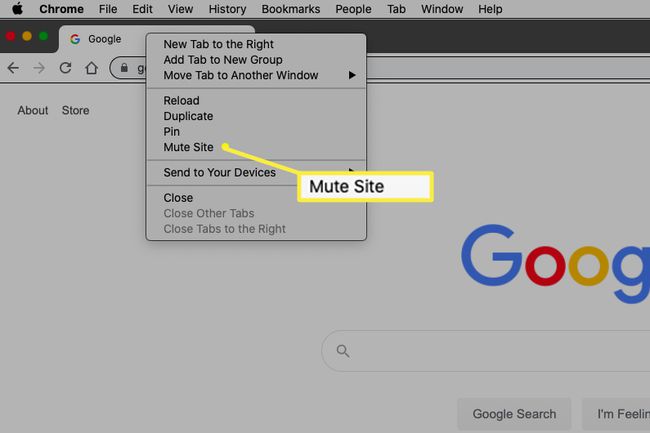
Comment désactiver un onglet de navigateur dans Microsoft Edge
Il existe deux méthodes pour désactiver un onglet de navigateur dans Microsoft Edge.
Le moyen le plus simple: lorsqu'un site Web dans un onglet lit de l'audio dans le navigateur Microsoft Edge, une petite icône de haut-parleur apparaît dans l'en-tête de l'onglet. En cliquant dessus icône coupera tous les sons provenant de cet onglet.
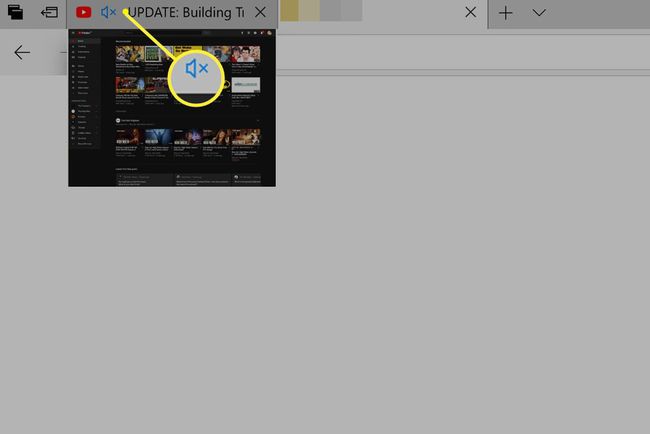
La deuxième façon d'arrêter la lecture de tous les sons dans un onglet consiste à cliquer avec le bouton droit sur l'onglet avec l'icône du haut-parleur et à cliquer Onglet Muet dans le menu qui s'affiche.
Si vous entendez le son mais que vous ne voyez pas d'icône de haut-parleur dans les onglets du navigateur, une autre fenêtre de navigateur peut s'ouvrir. Pour afficher toutes les fenêtres ouvertes, passez votre souris sur l'icône de l'application dans la barre d'outils en bas de votre écran. Un petit aperçu de toutes les fenêtres de navigateur ouvertes devrait apparaître.
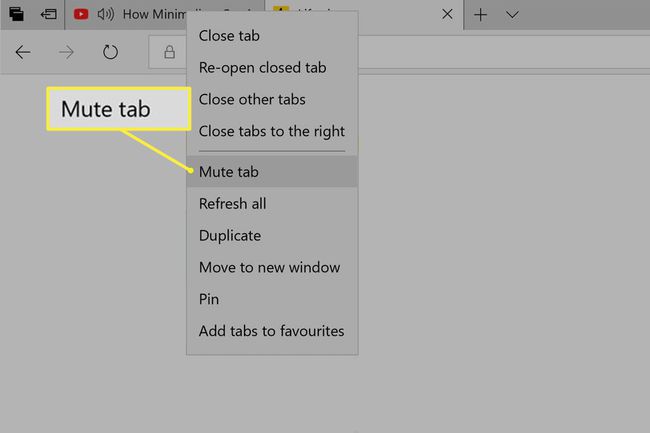
Comment désactiver un onglet de navigateur dans Mozilla Firefox
Mozilla Firefox a également deux façons de désactiver un onglet qui sont presque identiques au processus dans Microsoft Edge.
Le moyen le plus simple: une icône de haut-parleur apparaîtra dans les onglets qui lisent l'audio. Pour couper le son provenant de ces onglets, cliquez simplement sur ce icône de haut-parleur. Une fois cliqué, l'icône apparaîtra avec une ligne tracée et le son devrait s'arrêter si cela est fait correctement.
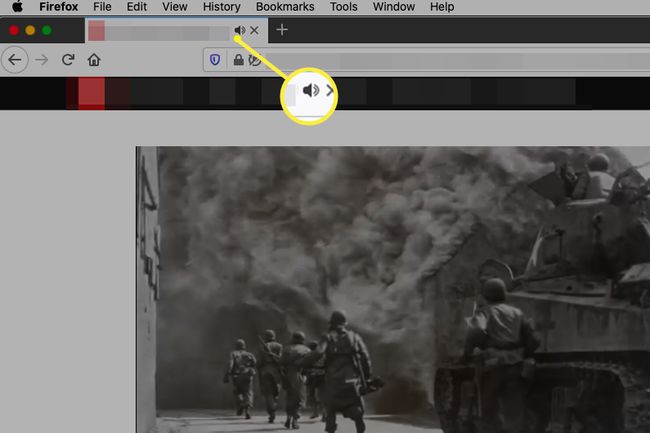
Vous n'avez pas besoin d'ouvrir ou de passer à l'onglet jouant le son pour le couper. La désactivation d'un onglet peut être entièrement effectuée lors de l'affichage d'un site Web dans un autre onglet. Cela fonctionne dans tous les navigateurs.
La deuxième façon: vous pouvez également cliquer avec le bouton droit sur un onglet pour afficher un menu. En cliquant sur le Onglet Muet L'option arrêtera également tous les sons provenant de l'onglet sur lequel vous avez cliqué avec le bouton droit.
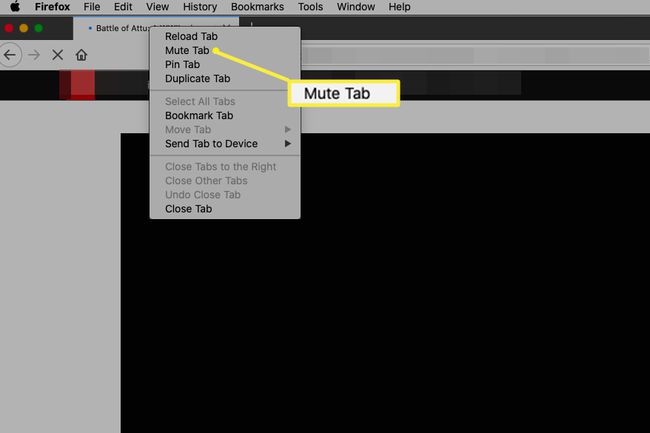
Comment désactiver un onglet de navigateur dans Safari
Safari d'Apple affiche une icône de haut-parleur sur les onglets qui lisent l'audio.
Le moyen le plus simple de désactiver un onglet Safari: cliquez sur le bouton icône de haut-parleur dans l'onglet pour couper tous les sons qui en proviennent. Autrement: Option-cliquez sur l'icône du haut-parleur pour couper tous les sons sauf celui provenant de cet onglet.
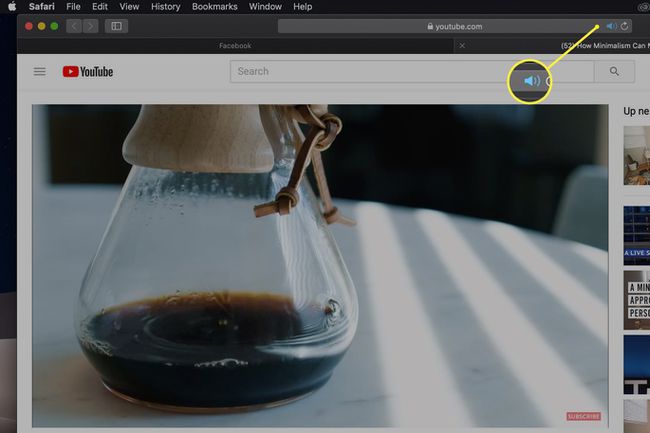
Option-clic c'est lorsque vous appuyez sur une touche spécifique d'un clavier en même temps que vous cliquez avec une souris pour activer une fonction secondaire. Sur les anciens claviers Mac, la touche Option-clic était la Option clé. C'est de là que vient la phrase. Sur les claviers Mac plus récents et sur les claviers Windows, la touche utilisée est la Alt clé.
Safari comporte également une icône de haut-parleur dans le Recherche intelligente champ où vous saisissez une adresse Web ou un terme de recherche. Cette icône deviendra bleue si l'audio est lu dans votre onglet actuel ou deviendra blanche avec un contour bleu si l'audio est lu dans un autre onglet. Cliquer sur l'icône lorsqu'elle est bleue coupera le son dans l'onglet ouvert tout en cliquant dessus lorsqu'elle est blanche et bleue coupera le son de tous les autres onglets.
Comment désactiver un onglet de navigateur dans Opera
Contrairement à d'autres navigateurs Internet populaires qui utilisent une icône de haut-parleur statique pour identifier les onglets qui diffusent du son, Opéra utilise une petite animation d'un visualiseur stéréo qui joue dans l'onglet pendant la lecture audio.
Pour couper le son dans un onglet Opera, passez votre souris sur ce icône animée pour le transformer en icône de haut-parleur statique commun, puis cliquez dessus.
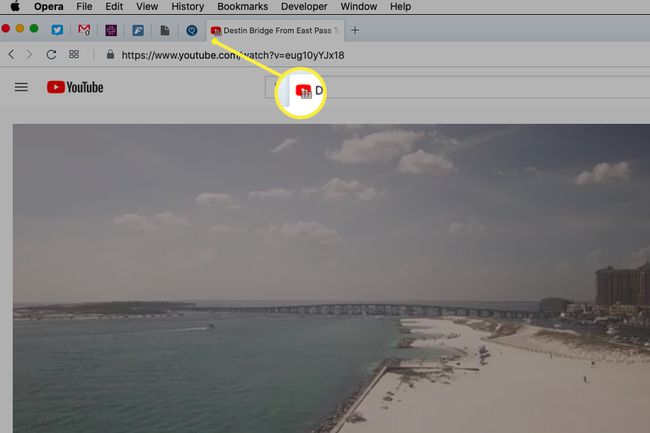
Les onglets peuvent également être réduits au silence dans Opera en cliquant avec le bouton droit sur l'onglet approprié et en sélectionnant Onglet Muet.
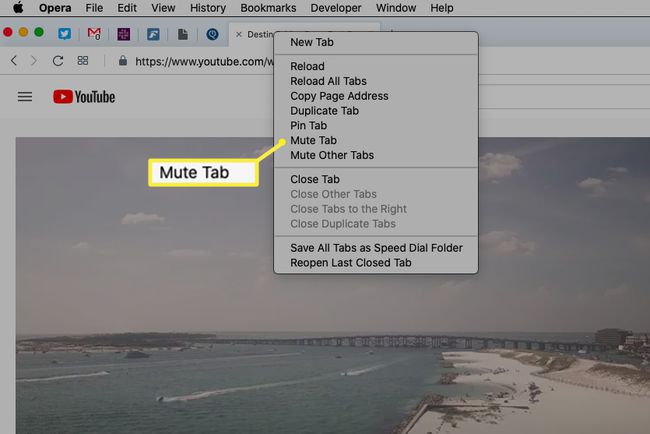
Comment désactiver un onglet de navigateur dans Brave
Le navigateur Web axé sur la crypto-monnaie et la confidentialité, Courageux, facilite la mise en sourdine des onglets en incorporant des méthodes similaires aux navigateurs mentionnés précédemment.
Le moyen le plus simple: cliquez sur l'icône du haut-parleur qui apparaît lorsqu'un onglet émet un son.
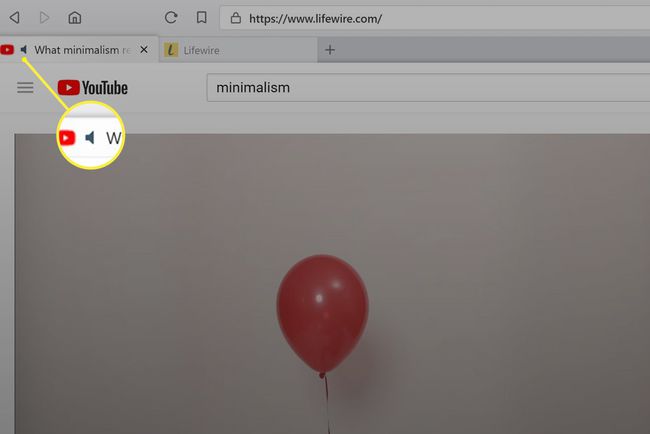
La deuxième façon: faites un clic droit sur l'onglet et choisissez Onglet Muet dans le menu contextuel.
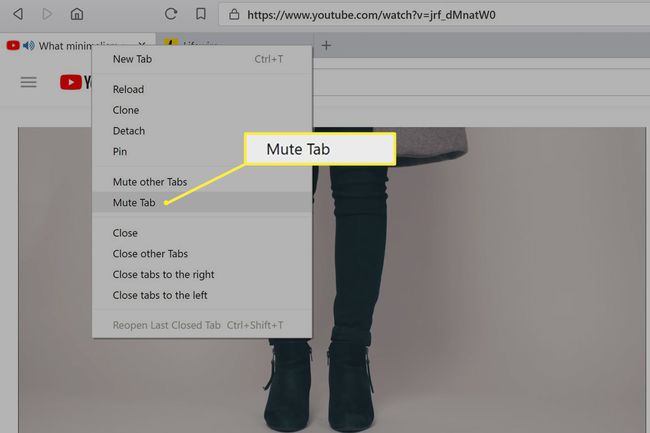
Comme les autres navigateurs, les onglets peuvent être désactivés dans Brave sans passer par eux. Cependant, le navigateur affiche des aperçus en plein écran des onglets lorsque vous passez votre souris dessus, ce qui peut être un peu choquant. Pour cette raison, vous souhaiterez peut-être passer à un onglet avant de le désactiver pour éviter la fonction d'aperçu d'onglet distrayant.
Les onglets peuvent être réactivés dans n'importe quel navigateur en répétant simplement les étapes effectuées pour les désactiver.
